
MI6UGRU
.pdf
Основы настольной картографии |
Глава |
|
Chapter 5: Basics of Desktop Mapping |
||
|
Обзор
Эта глава и последующие главы помогут Вам лучше понять и применять основные особенности MapInfo. Учебник MapInfo
содержит уроки, соответствующие каждой из этих глав, и Вы можете самостоятельно опробовать упражнения из этих уроков.
∙Запуск MapInfo
∙Как открыть таблицу
∙Окно Карты
∙Легенды
∙Окно Списка
∙Окно Графика
∙Выборки
∙Просмотр информации
∙Как закрыть таблицу
∙Вывод на печать
∙Экспорт файлов
∙Сохранение информации о принтере
âРабочем наборе
∙Сохранить Рабочий Набор
∙Открыть Рабочий Набор
∙Как переименование таблицы отражается на Рабочем Наборе
∙Закрытие MapInfo и Рабочий Набор Mapinfow.wor
∙Открытие MapInfo и Рабочий Набор Startup.wor
∙Сохранение информации о принтере
âРабочем наборе
∙Дополнительные
программы
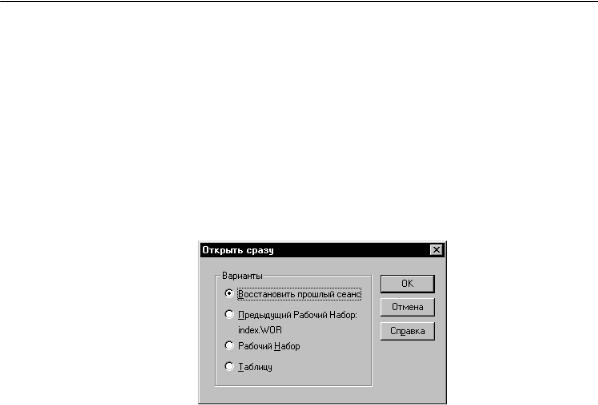
Глава 5: Основы настольной картографии
Запуск MapInfo
Итак, Вы установили программу MapInfo и узнали немного о ее возможностях и функциях. Теперь настало время попробовать отобразить данные на Карте и провести различные виды анализа данных. Чтобы запустить MapInfo, дважды укажите на иконку MapInfo в Диспетчере файлов. Через несколько секунд появится диалог начала сеанса. В нем Вы можете указать, с чего следует начать сеанс работы. Диалог начала сеанса обычно появляется на экране после запуска MapInfo, но Вы можете изменить такой ход процесса, выполнив команду (НАСТРОЙКИ>ÐЕЖИМЫ>ÑТАРТОВЫЕ) и удалив флажок в окошке с названием Показывать диалог “Открыть сразу”.
Если Вы уже работали ранее с MapInfo, Вы можете восстановить то состояние, которое было на экране в конце последнего сеанса работы, выбрав Восстановить прошлый сеанс, или открыть последний использовавшийся Рабочий Набор. Поскольку Вы сейчас только начинаете знакомиться с MapInfo, выберите Таблицу. После диалога начала сеанса появится диалог "Открыть таблицу".
Как открыть таблицу
Практически все операции в MapInfo начинаются с открытия тех или иных таблиц. Как уже было сказано в предыдущей главе, таблица содержит информацию, которую с помощью MapInfo можно представить в нескольких различных видах. В настоящей главе мы обсудим наиболее часто используемые способы представления данных: на географических картах, в стандартном табличном виде и с помощью графиков. Печатные Отчеты и показ растровых изображений мы рассмотрим в отдельных главах.
Чтобы открыть таблицу:
58

Глава 5: Основы настольной картографии
1.Выполните команду ФÀÉË > ÎТКРЫТЬ ТАБЛИЦУ. Появится диалог "Открыть таблицу".
2.Выберите диск и каталог, в котором находится таблица, которую следует открыть.
3.Выберите таблицу (TAB-файл). Для того, чтобы открыть сразу несколько таблиц, выбирайте файлы таблиц, одновременно нажимая клавишу SHIFT для выбора нескольких последовательно поименованных файлов или нажимая клавишу CTRL для выбора файлов в произвольном порядке.
4.Установите флажок Новая Карта.
5.Нажмите ОТКРЫТЬ.
Появится окно, в котором данные из указанной таблицы будут отображены в виде Карты.
Стандартный каталог, содержащий файлы таблиц MapInfo, можно установить, используя команду НАСТРОЙКИ > ÐЕЖИМЫ. В диалоге этой команды нужно нажать кнопку ÊАТАЛОГИ и назначить или изменить по своему усмотрению стандартные каталоги (папки) для Рабочих Наборов, таблиц, импортируемых файлов, программ MapBasic и SQL-запросов, применяемых при использовании механизма DBMS.
Можно открывать новые таблицы с помощью команды ФÀÉË > ÎТКРЫТЬ ТАБЛИЦУ, чтобы либо внести дополнительную информацию (слой) в открытое окно Карты, либо открыть для новой таблицы свое окно Карты. Эти режимы регулируются в списке Представления диалога “Открыть таблицу”. Если Вы оставите в этом списке
режим Как получится, то MapInfo самостоятельно примет решение, как представить на экране открываемую таблицу.
Если таблица не содержит графических объектов, Вы в любом случае не сможете показать ее в окне Карты. Такую таблицу можно просматривать только в окне Списка. Для того, чтобы иметь возможность показывать такую таблицу в окне Карты, ее следует сначала геокодировать. Процедура геокодирования подробно обсуждается в
Главе 8.
Таблицы, которые Вы открываете, можно и не показывать в окне Карты. Для этого следует в диалоге “Открыть таблицу” выбрать кнопку СКРЫТЬ в списке представлений.
59

Глава 5: Основы настольной картографии
Окно Карты
Открыв таблицу в виде Карты, Вы получаете доступ к меню Карта. С помощью этого меню Вы можете контролировать вид Карты и работать с ней. Можно изменять порядок слоев и стиль их показа в окне Карты, добавлять новые слои, создавать и изменять тематические (условные) слои, изменять масштаб, наносить подписи и устанавливать/изменять проекцию и единицы измерения. Подробнее все эти режимы будут описаны в Главе 7 Слои Карты и Главе 11 Тематические Карты.
60

Глава 5: Основы настольной картографии
Чтобы создать новую Карту:
1.Выполните команду ОÊÍÎ > ÍÎÂÀß ÊÀÐÒÀ.
2.Выберите таблицу, которую следует показать в создаваемом окне Карты, и нажмите OK.
Легенды
Вы можете создавать два типа легенд в MapInfo: картографические и тематические. Опытные пользователи уже знакомы с легендами к тематическим картам. Такие легенды связаны с тематическими картами. Картографическая легенда - это новшество версии MapInfo 5.0. Теперь можно создавать легенду для любого слоя (слоев) в окне Карты. Комбинация этих двух типов легенд делает возможным снабдить условными обозначениями практически все слои Вашей карты.
Картографические легенды
Картографические легенды отражают картографические данные для слоя карты. Легенда создается для каждого слоя в окне Карты, который Вы выберете для включения в легенду. Картографические легенды могут быть помещены и в окно Отчета, что повышает презентационные качества MapInfo. Вы можете создать легенду для отдельного слоя, имеющего особое значение, или создать легенду сразу для нескольких слоев. Вы можете также определить многие параметры картографической легенды и окна легенды, такие как: заголовок, рамки для разделов легенды, заголовки
61

Глава 5: Основы настольной картографии
и подзаголовки для условных обозначений. Для создания картографической легенды
необходимо сделать следующее:
1.Выполните команду КÀÐÒÀ > ÑОЗДАТЬ ЛЕГЕНДУ. Появится диалог “Создание легенды - Шаг 1 из 2”.
2.Выберите слои, которые необходимо отразить в легенде и нажмите кнопку
ÄÀËÅÅ. Появится диалог “Создание легенды - Шаг 2 из 2”.
3.Установите настройки легенды и элементов разделов легенды, нажмите кнопку ÇАВЕРШИТЬ. Ваша легенда появится на экране.
Для более подробного ознакомления с созданием картографической легенды, смотрите Главу 7, Слои Карты.
Тематические легенды
Тематические легенды создаются автоматически при создании тематической карты. Они поясняют цвета, символы и стили, использующиеся на карте. Появление таких легенд контролируется командой ПОКАЗАТЬ/ÑКРЫТЬ ОКНО ТЕМАТИЧЕСКОЙ ЛЕГЕНДЫ â
меню Режимы. Используйте соответствующую команду в меню Карта для изменения легенды (КÀÐÒÀ >ÍАСТРОЙКА ТЕМАТИЧЕСКОЙ ÊÀÐÒÛ) или просто дважды щелкните на легенде, чтобы открылся диалог “Изменить тематическую карту”.
Если тематическая легенда является частью картографической легенды и Вы щелкнули на ней, чтобы ее изменить, появится диалог “Изменить тематическую карту”. Нажмите кнопку ËЕГЕНДА, чтобы изменить легенду. Для более подробной информации о тематических легендах и тематической картографии смотрите Главу 11.
Окно Списка
Иногда бывает необходимо просмотреть данные в стандартной табличной форме. В MapInfo подобное представление называется окнами Списка.
Чтобы показать таблицу в окне Списка:
1.Выполните команду ОÊÍÎ > ÍÎÂÛÉ ÑПИСОК.
2.Выберите таблицу, которую следует показать в создаваемом окне Списка, и нажмите OK.
Âокне Списка показываются поля таблицы (колонки) и записи (строки).
62

Глава 5: Основы настольной картографии
. 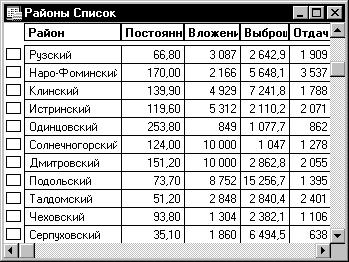
Открыв окно Списка, Вы получаете доступ к меню Список. С помощью команды СПИСОК > ÂНЕСТИ ПОЛЯ можно выбирать поля, которые следует показывать в окне Списка. Чтобы отобразить в окне Списка характеристики, которые не присутствуют явно в таблице, в диалоге "Внести поля" выберите Выражение из списка Поля в Списке. Подробно вид выражений обсуждается в разделе Вычисляемые колонки â
Главе 10 Запросы и в разделе Выражения Справочника MapInfo.
Чтобы показать или скрыть сетку в окне Списка, выполните команду СПИСОК > ÑÅÒÊÀ.
Для того, чтобы добавить новую строку в окно Списка, используется команда ПРАВКА > ÍОВАЯ ЗАПИСЬ. При внесении информации в окно Списка можно передвигаться между полями с помощью нажатия клавиш TAB и SHIFT+TAB. Помните, что следует сохранить внесенные изменения, прежде чем закончить работу с программой.
Маркер в форме квадратика слева от каждой записи в окне Списка предназначен для того, чтобы выполнять выбор. Укажите мышью на любой из маркеров, чтобы выбрать запись в окне Списка и соответствующий объект на Карте. Чтобы добавить записи в выборку, их следует записать, нажав клавишу SHIFT.
Созданную выборку записей можно просматривать в окнах Списков, Карт и Графиков как обычную таблицу. Информацию о выборках Вы найдете далее в этой главе и в Главе 9 Выбор.
63

Глава 5: Основы настольной картографии
Если Вы создаете отчет по Вашим табличным данным, используйте новые функциональные возможности приложения Crystal Report, включенного в версию MapInfo 5.0. Руководство пользователя для Crystal Report также включено в электронную справочную систему и поможет Вам освоить это приложение. Смотрите главу по установке, чтобы узнать, как получить доступ к этому Руководству пользователя.
Окно Графика
Построив график, Вы можете наглядно сравнить значения различных характеристик объектов из таблицы. В MapInfo можно создавать линейные, зональные графики, а также круговые и столбчатые диаграммы, 3D и др. Чтобы создать график:
1.Выполните команду ОÊÍÎ > ÍÎÂÛÉ ÃРАФИК. Откроется первый шиг мастера Графиков.
2.Выберите тип графика и выберите шаблон. Нажмите ДÀËÅÅ>>. Откроется "Шаг 2" мастера.
3.Выберите название таблицы, для которой Вы хотите создать график и нажмите OK.
Данные из указанной таблицы будут представлены в виде столбчатого графика. Кроме того, в главном меню появится меню ГРАФИК. С помощью команд этого меню можно настраивать вид графика, в частности, изменять его тип, стиль показа, шрифты и заголовки. Кроме того, можно регулировать вид осей X и Y из меню ГРАФИК.
64
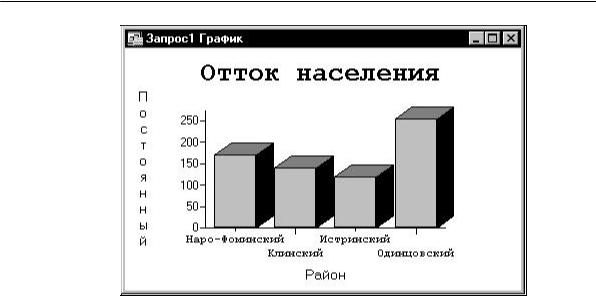
Глава 5: Основы настольной картографии
Если Вы используете графики, созданные в предыдущих версиях MapInfo (до 6.0), в версии 6.0, Вы не сможете использовать новые настройки для таких графиков. Для таких графиков появится меню Графика предыдущей версии. Информацию о графиках ранних версий можно посмотреть в Справочнике MapInfo.
Выборки
Основным действием в MapInfo является выбор объектов или записей, над которыми будут производиться некоторые дальнейшие действия. Выборки представляют собой временные таблицы. Когда Вы выбираете объекты, MapInfo создает временную таблицу, в которой хранит выбранные в данный момент записи. Над выборками можно осуществлять многие из операций, которые применяются к постоянным (базовым) таблицам:
∙просматривать их в окнах Списков, Карт (если в них присутствуют графические объекты), Графиков и Отчетов
∙вырезать или копировать их в буфер обмена и вставлять их в другие таблицы и даже использовать в других программах
∙использовать их для редактирования исходной таблицы. Если Вам надо внести изменения в некоторые записи таблицы, Вы можете сначала выбрать эти записи, а затем редактировать выборку
∙делать на их основе дальнейшие выборки
65

Глава 5: Основы настольной картографии
Преобразовать выборку в постоянную таблицу можно с помощью команды ФÀÉË > ÑОЗДАТЬ КОПИЮ. Сохранив выборку в виде постоянной таблицы, Вы можете работать с ней, как и с любой другой постоянной таблицей.
Вид выборок полностью зависит от той таблицы, на основе которой они создавались. Если Вы закроете базовую таблицу, то будут автоматически закрыты и все сделанные из нее выборки.
Как сделать выборку
В MapInfo имеется несколько команд и инструментов, позволяющих создавать выборки. Их можно условно разделить на две категории:
∙Выбор на Карте: инструменты Стрелка, Выбор-в-круге, Выбор-в-рамке, Выбор- в-области, команда ВЫБРАТЬ ПОЛНОСТЬЮ.
Чтобы выбирать записи с помощью перечисленных инструментов, надо выбирать мышью по отдельности или охватывать, не отпуская кнопку мыши, соответствующие им графические объекты на карте. Чтобы выбрать все записи, выполните команду ЗАПРОС > ÂЫБРАТЬ ПОЛНОСТЬЮ. Когда Вы выполняете команду ЗАПРОС > ÂЫБРАТЬ ПОЛНОСТЬЮ для окна Карты, MapInfo показывает в меню название самого верхнего доступного слоя, к которому применяется данная команда, например, ВЫБРАТЬ ПОЛНОСТЬЮ ÊОСМЕТИЧЕСКИЙ СЛОЙ; ÂЫБРАТЬ ПОЛНОСТЬЮ STATES.
∙Выбор с помощью запросов: команды ВЫБРАТЬ, SQL-ЗАПРОС.
При выборе данного типа Вы задаете условное выражение, с помощью которого MapInfo выбирает записи. Выбранные записи помещаются в таблицу запроса. Например, выражение "Продажи > 20000000" означает, что MapInfo выберет только те записи, в которых указан уровень продаж выше чем 20 000 000 руб.
Иногда может понадобиться совместить выбор на карте и выбор с помощью запроса. Скажем, Вы хотите выбрать всех клиентов, проживающих не далее 20 километров от предполагаемого места расположения магазина и имеющих доход более 30 млн. Вы можете сначала выбрать всех клиентов, проживающих не далее 20 километров от указанного места, с помощью инструмента Выбор-в-круге. А затем выполнить запрос
во временной таблице выборки, выделяя только клиентов с годовым доходом более 30 млн.
66
